分かりやすく操作を伝えるため、画面操作のGIFで記録できるソフトを探していました。 Windows10に対応しているツールの中で使いやすかったScreenToGifを紹介します。
ScreenToGif
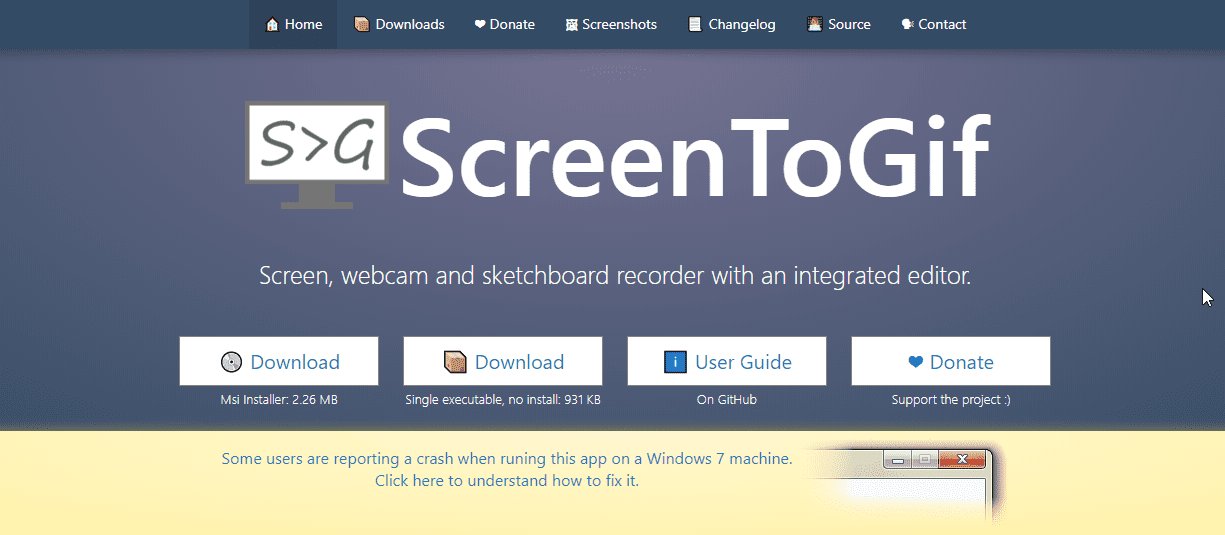
ScreenToGifはGIFアニメ動画を作成する無料ツールです。 GIFの録画とエディタを兼ね備えています。
特に気に入っている点は、UIがとてもシンプルなところです。
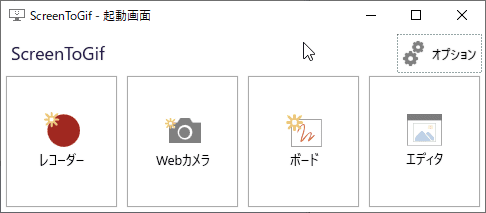
無駄な機能がなく、ボタンと機能の対応がわかりやすくまとまっています。 Windows10でも問題なく使えました。
GIFアニメを録画する
赤い丸の「レコーダー」ボタンを押すとキャプチャする枠が出てきます。
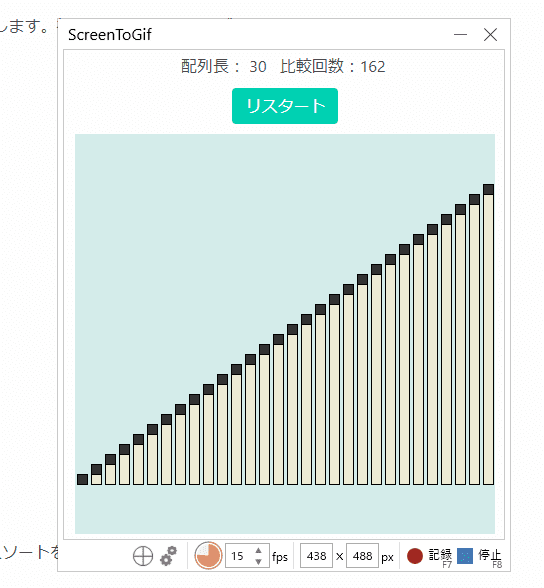
これもかなりシンプルなUIになっています。 枠はマウスで大きく小さく操作でき、「記録」と「停止」ボタンもあり直感的に操作できるはずです。
GIFアニメを編集する
録画をするとGIFアニメーションの編集に移ります。
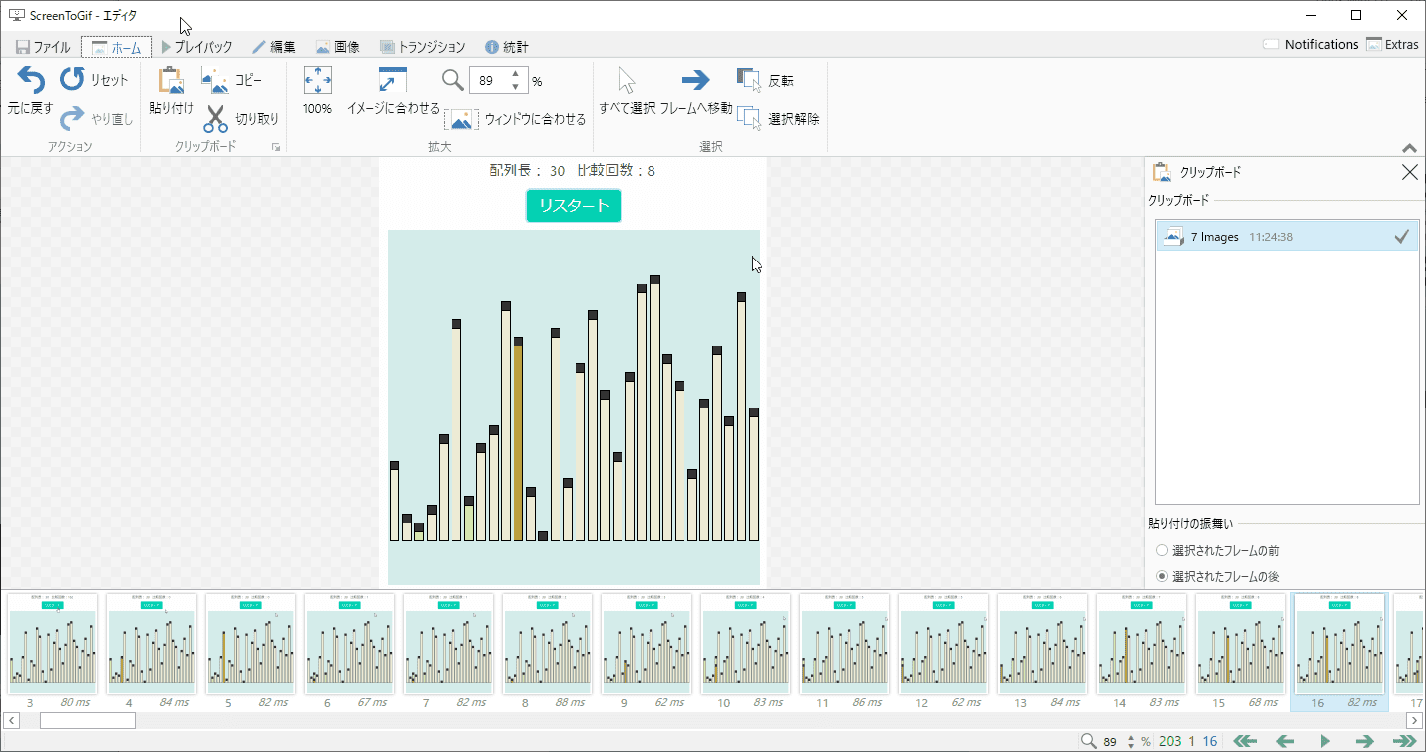
ここまで出来るのかと驚きました!
- コマの削除・複製・入れ替え
- フレーム数の調整
- 重複したコマの削除
- スケールの変更
- 文字や図形の挿入
- 反転・反復
などなど。
メニューのキャプチャも載せておきます。

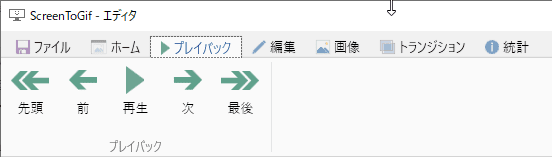
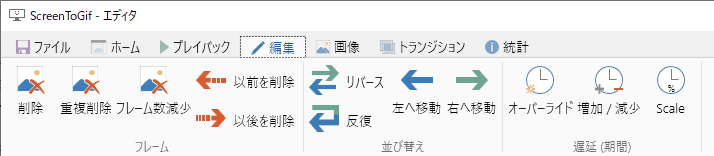

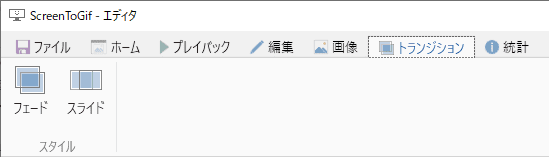
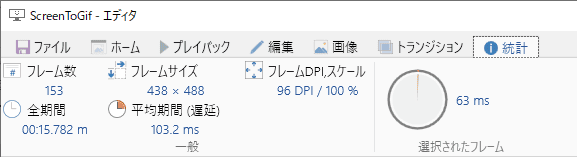
GIFアニメーションを保存する
GIFやAPNG形式に変換できます。
MP4やWEBM形式に変換する場合は、FFmpegというエンコーダを別途インストールしてください。 こちらに導入方法があります。
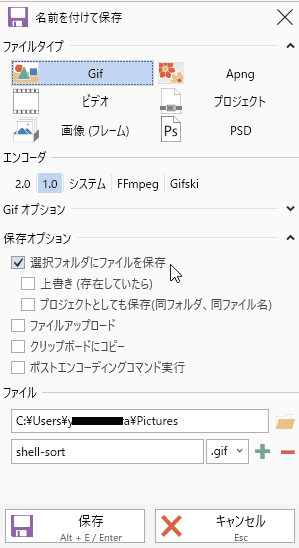
上の設定で録画したものが下のGIFです。 p5jsで作ったシェルソートのアニメーションです。
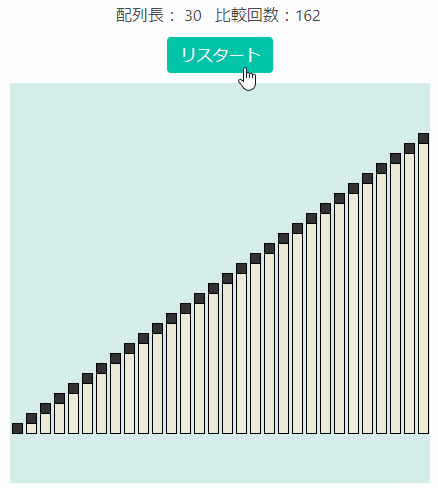
60秒のGIFで280KBほどになりました。
おわりに
比較したGIFツールのShareXと比べて、機能がシンプルで使いやすかったです。 ただ、ScreenToGifは数分程度の録画向けです。
長時間の録画や編集には、GOM Playerで定番のGOMから出ている GOM Cam(ゴムカム) が使いやすそうです。
Linuxではpeekというツールを愛用しています。 単一機能のシンプルなツールが個人的に好みなんだと思います。